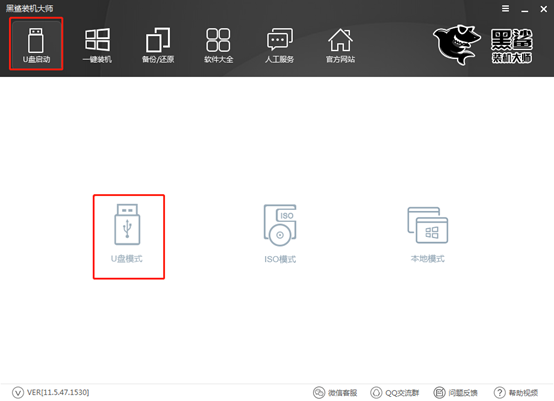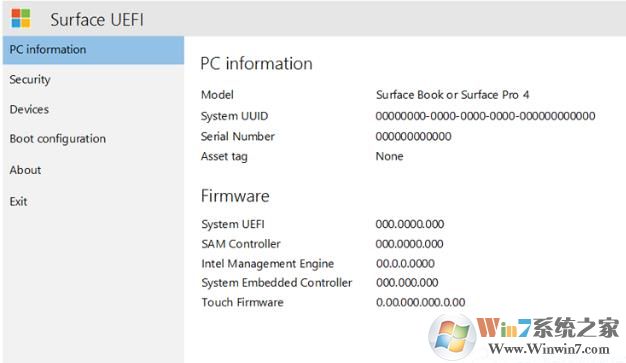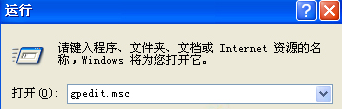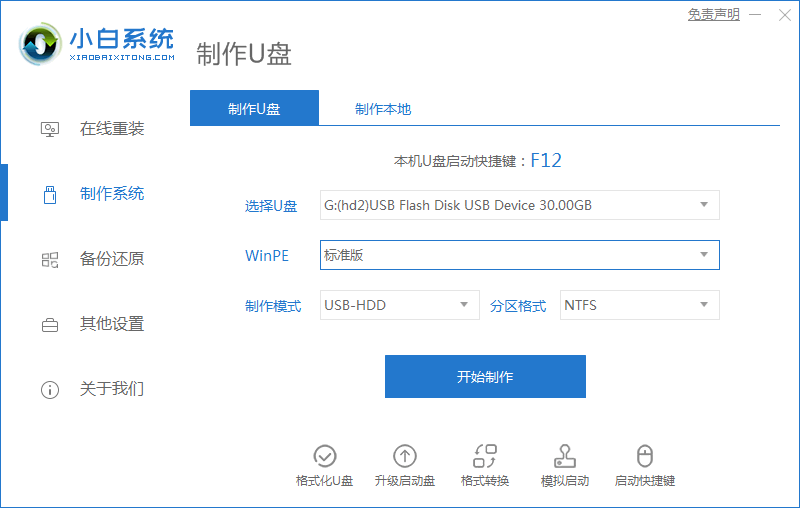- 编辑:飞飞系统
- 时间:2023-11-01
在win7系统中,我们使用的网络一般都是默认网关。如果由于某些故障导致无法上网,一般可以通过修改默认网关来解决。那么,如何设置默认网关呢?下面小编就来教大家如何在win7系统中设置默认网关。
1. 打开“控制面板”,将“查看方式”设置为“小图标”,然后找到并单击“Internet 选项”。
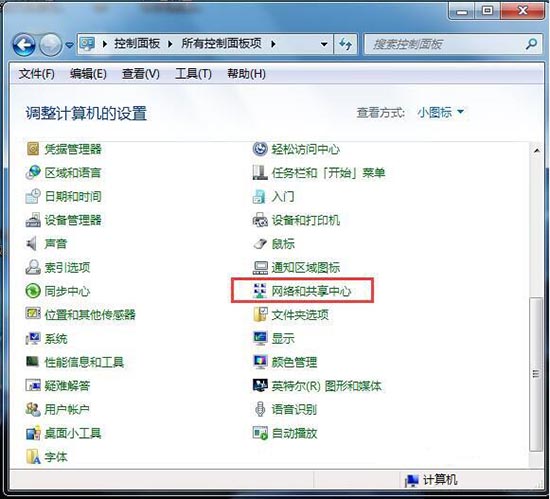
2. 在打开的窗口中单击“更改适配器设置”。

3、在打开的窗口中,右键单击“本地连接”,在弹出的菜单中选择“属性”。
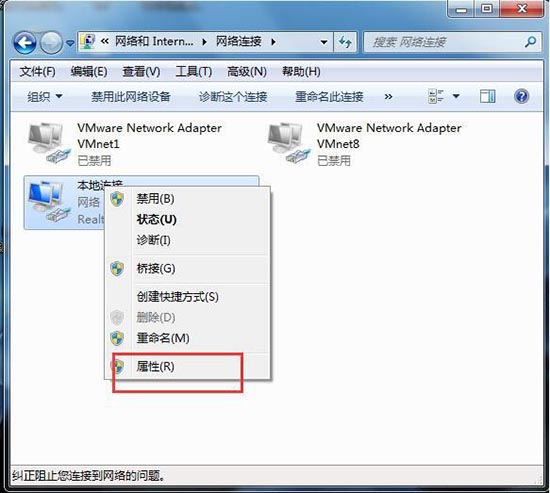
4、在打开的“本地连接属性”窗口中找到“Internet协议版本(TCP/IPv4)”,双击打开。
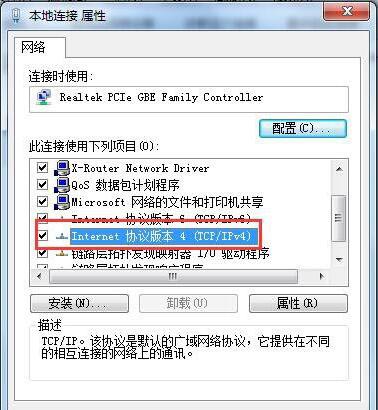
5、在打开的“Internet协议版本(TCP/IPv4)属性”窗口中,勾选“使用以下IP地址”,然后输入IP地址和子网掩码,在默认网关输入框中输入默认网关地址,最后点击“确定”完成设置。

6. 测试网关。打开“运行”对话框,输入命令“CMD”,打开MSDOS窗口。然后在窗口中输入命令“ping 192.168.1.1 -t”。如果信息显示成功接收数据,则说明默认网关配置成功。
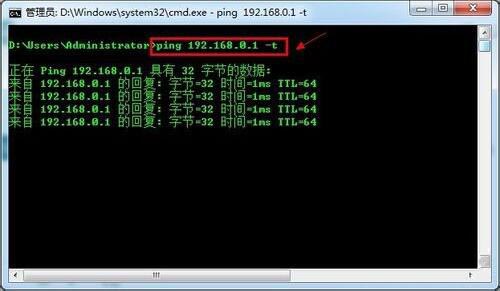
以上就是小编为大家带来的win7系统默认网关设置方法。通过执行上述方法,您可以设置默认网关。